当我们对视频进行后期时,通常是通过对画面色彩的调节来确定视频的感情基调及风格,现代滤镜的出现使得视频调色的难度下降,产生了“一件调色”、“一键风格化”,方便了后期新手小白的操作,也给受众带来调色效果的示范和模板。
今天介绍的是水彩画滤镜,水彩画的特点就是颜料元素有限,表达的颜色也是有限的,因此水彩画滤镜会使画面的色彩丰富度小于原画,营造出一种相对于原画的模糊感、朦胧感,加上水彩画滤镜对画面事物的边缘进行了一定程度的勾勒,就使得视频画面漫画感十足。下面我们通过万兴喵影电脑端给视频加上水彩画滤镜。
第一步:导入视频文件
点击导入媒体文件,将需要剪辑的视频导入素材库,将导入的视频素材拖拽到面板下方的时间轴。
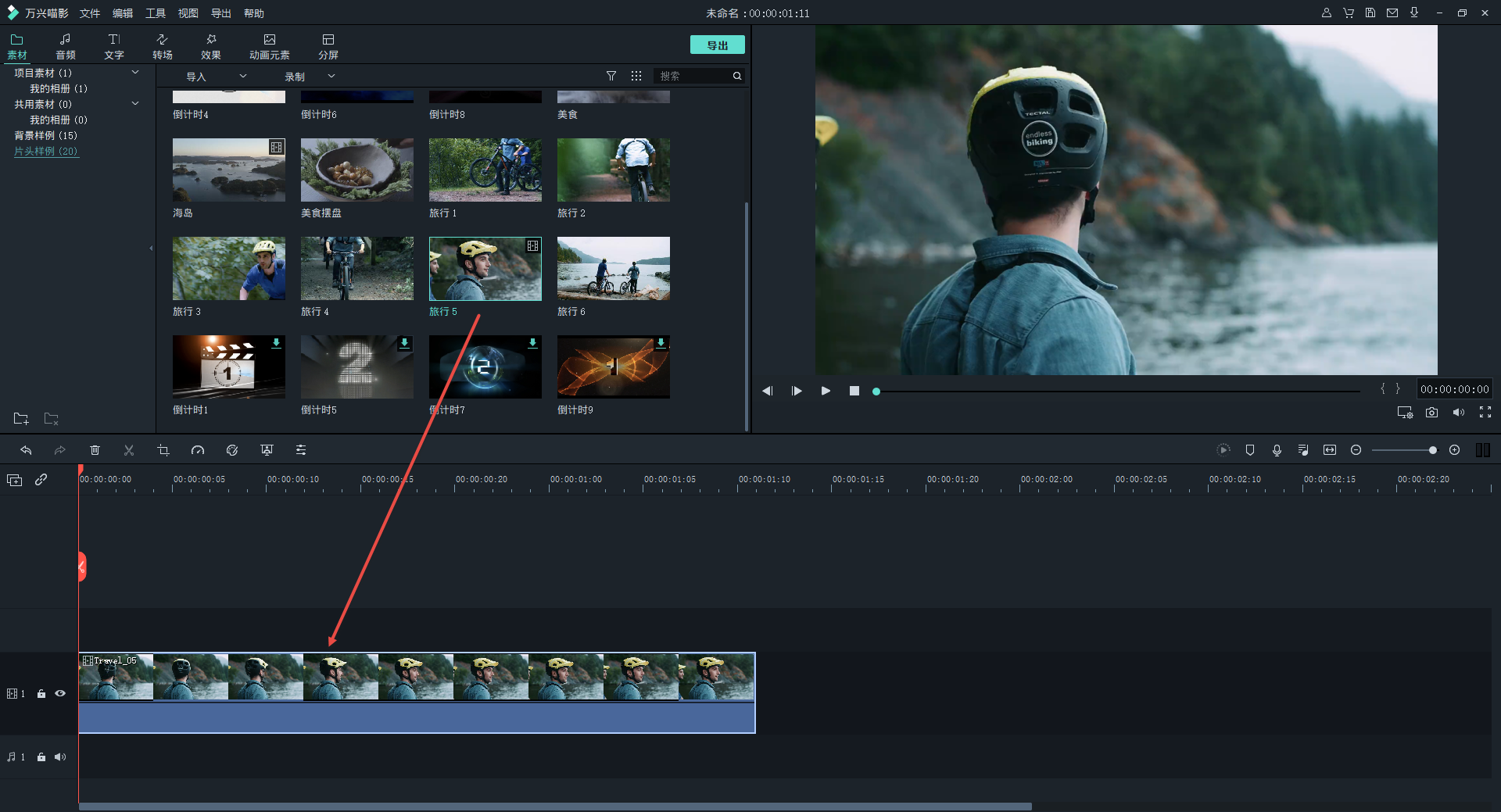
第二步:添加滤镜
点击操作界面上方的“效果”,选择“滤镜”中的“扁平化”,在分类的滤镜效果中可以看到有两款水彩画滤镜,选择一款滤镜并将其拖拽到时间轴上,从监视器面板中以看到添加滤镜后的效果。如果需要换滤镜,可右击滤镜轨道,点击“删除”即可再进行重新选择。
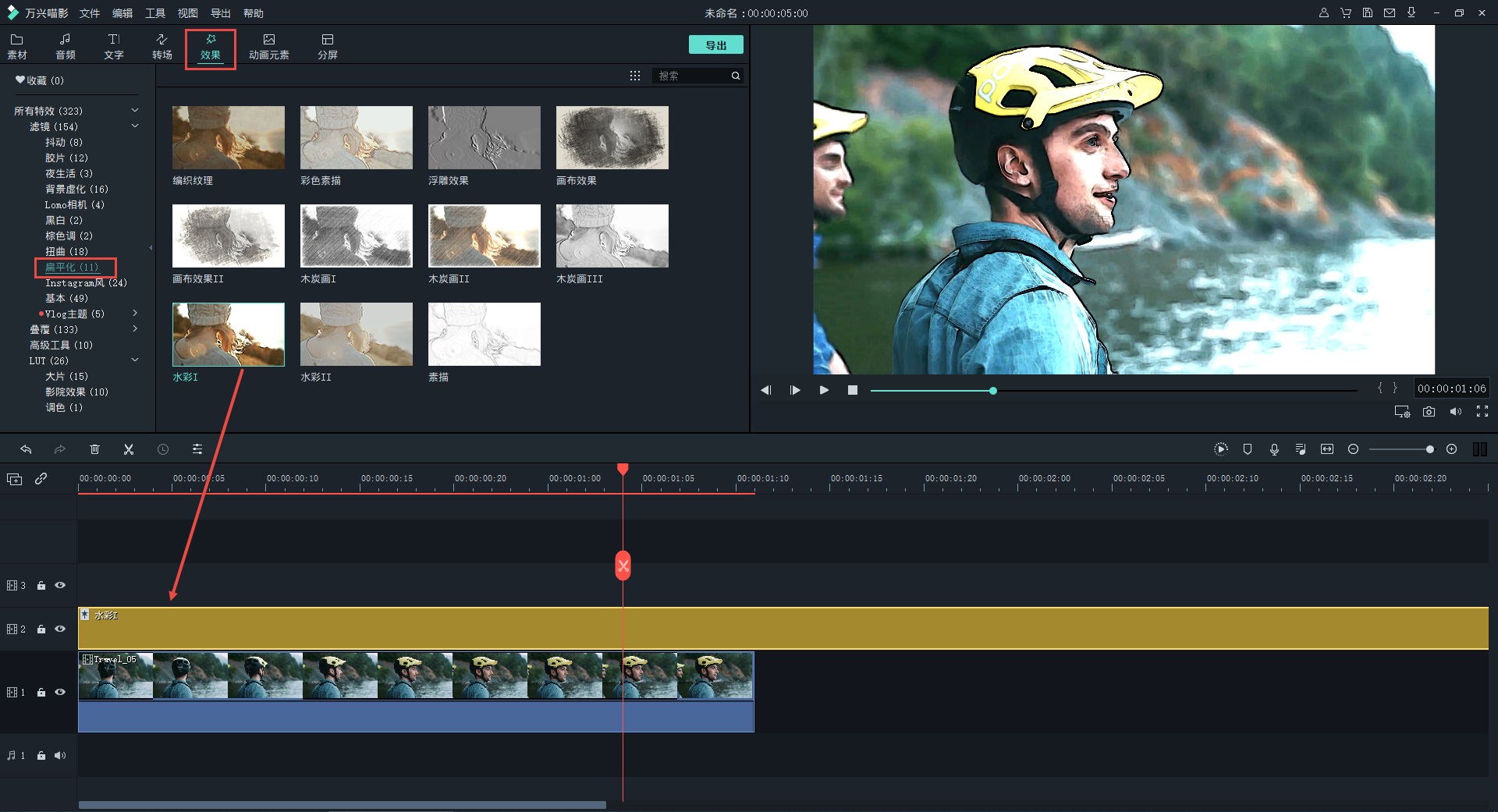
第三步:调整滤镜时长
拖拽到时间轴上的原始滤镜效果只有五秒,可以根据需要手动对滤镜效果的时长进行调整。单击选中滤镜效果轨道,点击并向右拉拽滤镜效果轨道的边缘,调整到合适的时长。
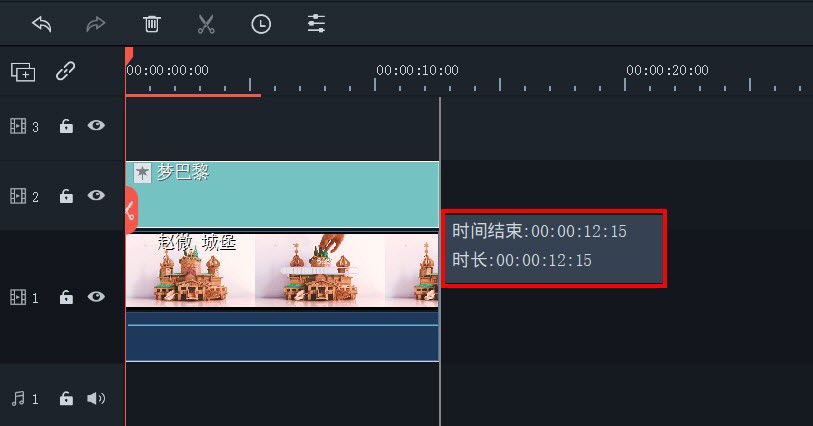
第四步:其他调节
1、不同滤镜滤镜相叠加
视频可以添加多个滤镜来进行画面调整,多个滤镜的叠加既可调节画面色彩,也可变换画面风格。在“效果”—“滤镜”中选择一款滤镜效果,并将其拖拽到时间轴的另一轨道上,从监视器面板中即可查看叠加后的视频效果,然后根据需要调整新添加的滤镜效果的时长和透明度,并点击保存。
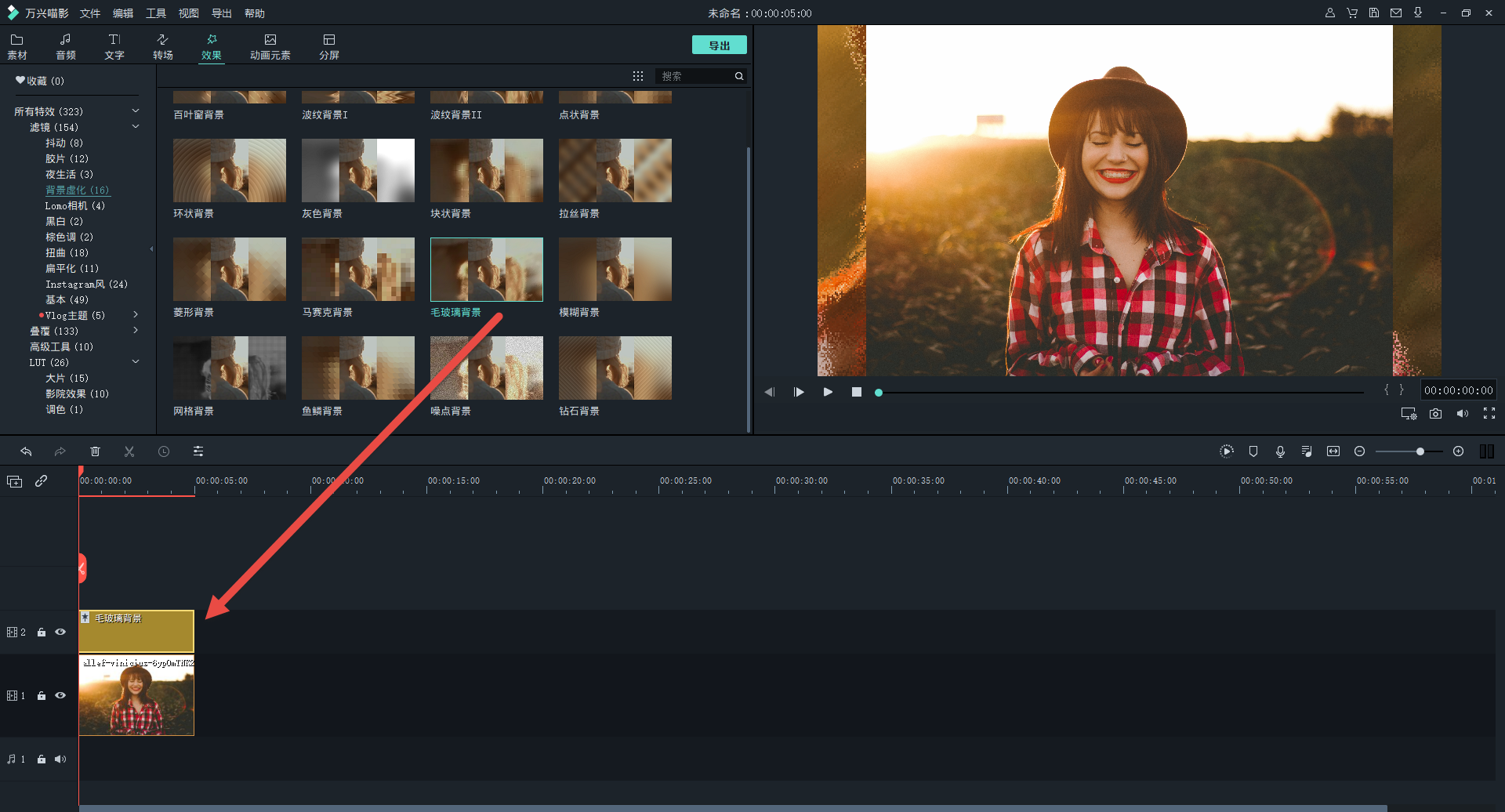
水彩画一般亮度较高,水彩画滤镜也会使画面亮度提高,如果视频追求的是灰暗效果,可叠加暗色系滤镜来将画面压暗,从而达到进行画面明亮度调整的目的。
2、混合模式视频叠加
混合模式的视频叠加需要多个视频来进行。首先在原有视频的基础上再添加一个视频,并将其拖拽到时间轴的另一轨道上。我们以添加滤镜为例。选择一款中意的滤镜进行画面色彩变换后,按照以上步骤调整滤镜效果的时长和透明度。
这时选中其中一个视频轨道,点击视频编辑按钮,勾选中“影像合成”并将混合模式选为“正片叠底”,从监视器面板中可以看到两个视频在画面中进行了叠加,两段视频内容在同一个画面中播放,形成了特别的视频效果,最后调节透明度数值。
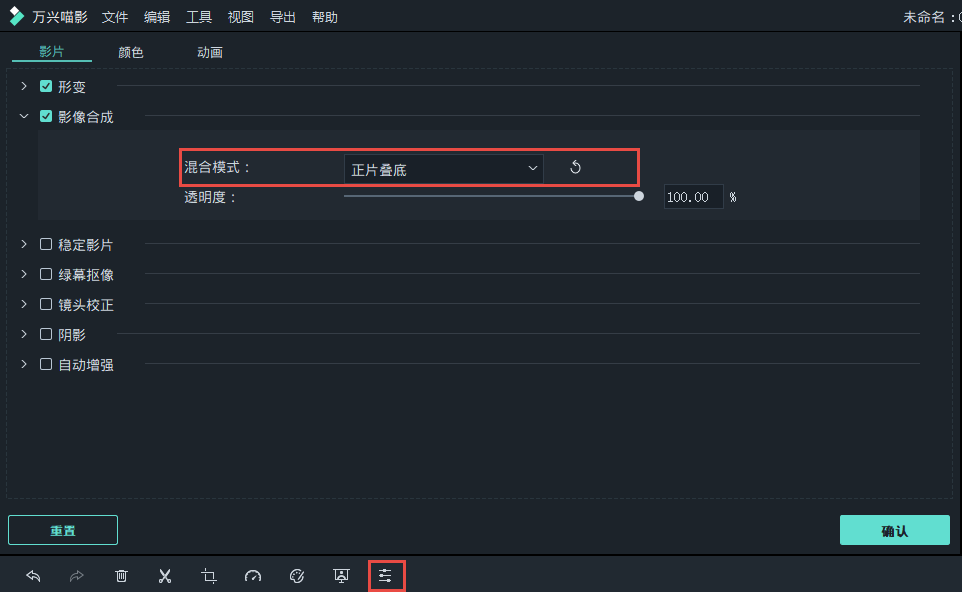
以上就是为视频添加水彩画滤镜的方法,按照步骤依次尝试即可收获文艺清新范儿的个人vlog和视频作品。












